Einen PDF-Anhang auf deinem iPhone oder iPad sichern
- Tippe auf die PDF, um sie zu öffnen.
- Tippe auf die Teilen-Taste
 .
. - Streiche auf den App-Symbolen nach links, und tippe auf "Bücher".
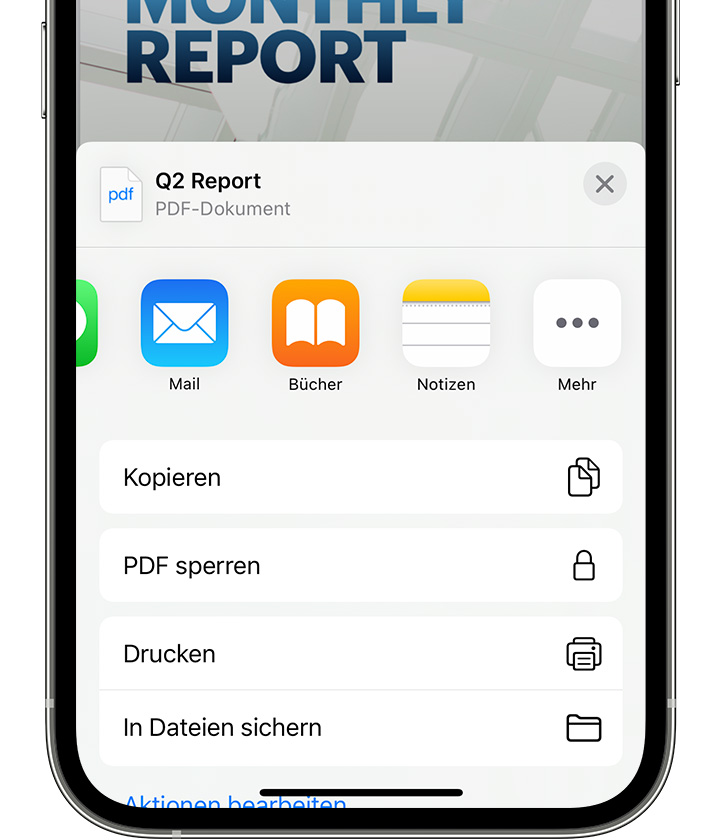 Wenn "Bücher" nicht angezeigt wird, tippe auf die Mehr-Taste. Tippe anschließend auf "Bücher".
Wenn "Bücher" nicht angezeigt wird, tippe auf die Mehr-Taste. Tippe anschließend auf "Bücher".
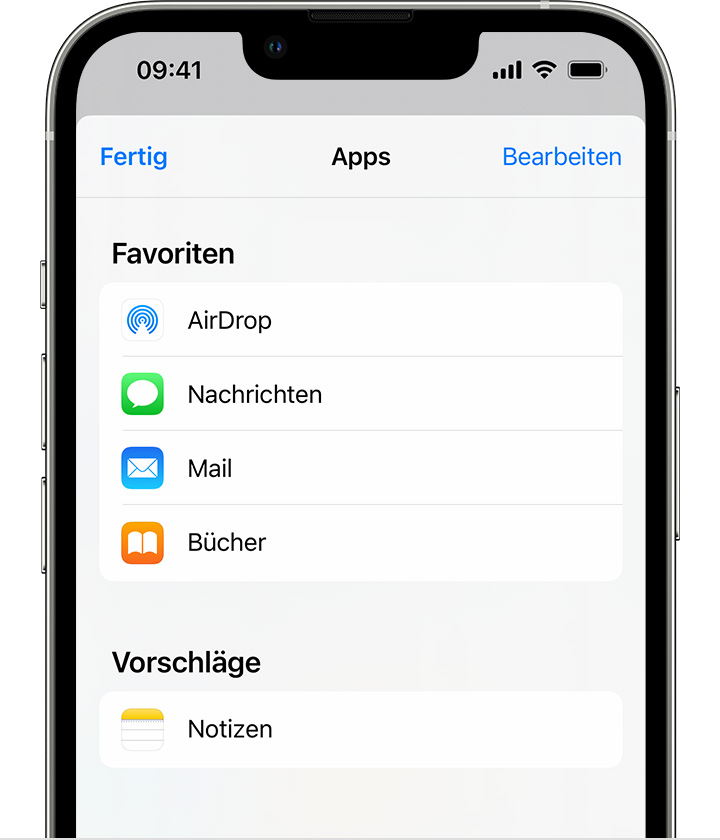
Deine PDF wird geöffnet und automatisch in der Bücher-App gesichert. Du findest sie später im Tab "Bibliothek".
Um auf allen anderen Geräten auf deine Dateien zuzugreifen, stelle sicher, dass du iCloud Drive eingerichtet hast.
Eine Webseite auf deinem iPhone oder iPad in eine PDF-Datei konvertieren
- Öffne eine Webseite in Safari.
- Tippe auf die Teilen-Taste
 .
. - Streiche auf den App-Symbolen nach links, und tippe auf "Bücher".
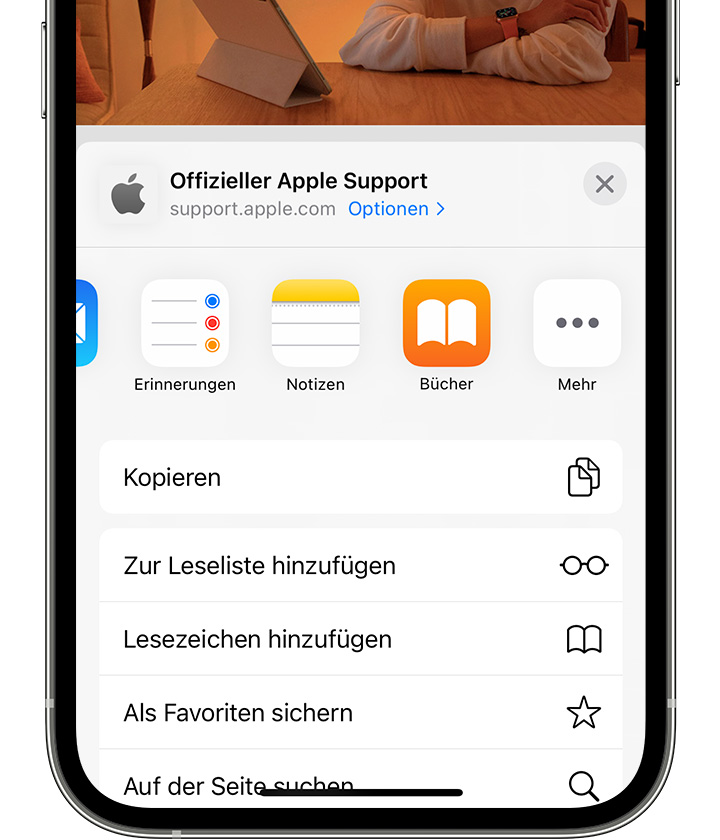 Wenn "Bücher" nicht angezeigt wird, tippe auf die Mehr-Taste. Tippe anschließend auf "Bücher".
Wenn "Bücher" nicht angezeigt wird, tippe auf die Mehr-Taste. Tippe anschließend auf "Bücher".
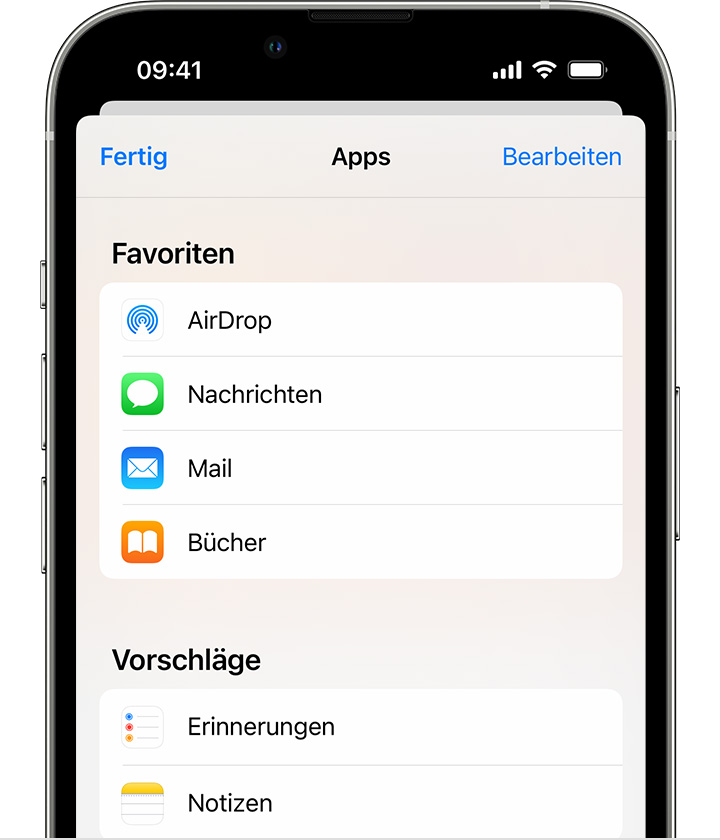
Deine PDF wird geöffnet und automatisch in der Bücher-App gesichert. Du findest sie später im Tab "Bibliothek".
Um auf allen anderen Geräten auf deine Dateien zuzugreifen, stelle sicher, dass du iCloud Drive eingerichtet hast.
Eine E-Mail als PDF-Datei auf deinem iPhone oder iPad sichern
- Tippe in der Mail-App auf eine E-Mail.
- Um die E-Mail oder den E-Mail-Thread als PDF zu sichern, tippe unten in der Symbolleiste auf die Taste "Weitere Aktionen"
 .
. - Scrolle nach unten, und tippe auf "Drucken".
- Lege deinen Finger auf die Vorschau der E-Mail am unteren Bildschirmrand. Daraufhin wird eine größere Vorschau geöffnet.
- Tippe auf die größere Vorschau.
- Tippe auf die Teilen-Taste
 und anschließend auf "Bücher".
und anschließend auf "Bücher".
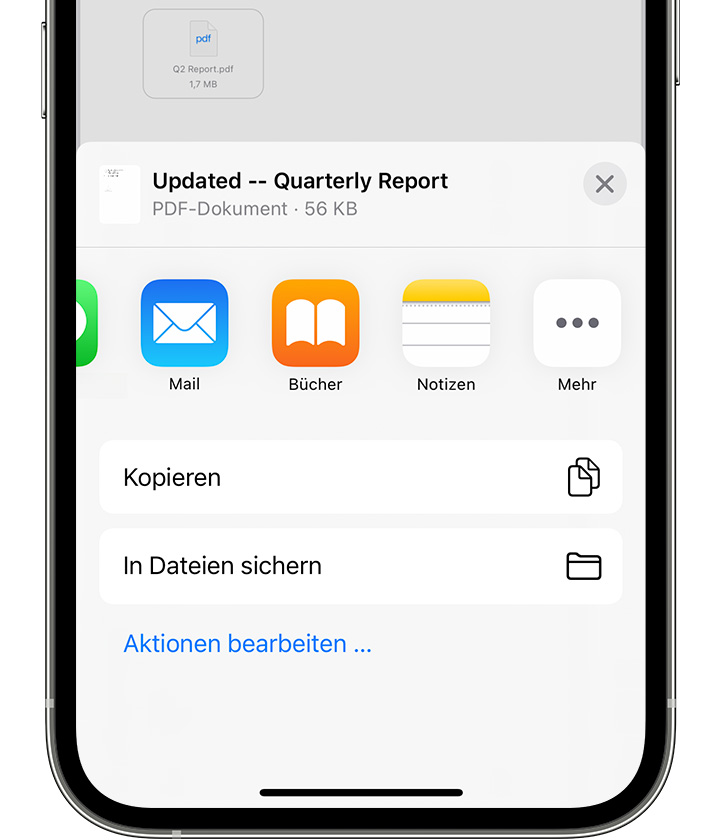 Wenn "Bücher" nicht angezeigt wird, tippe auf die Mehr-Taste. Tippe anschließend auf "Bücher".
Wenn "Bücher" nicht angezeigt wird, tippe auf die Mehr-Taste. Tippe anschließend auf "Bücher".
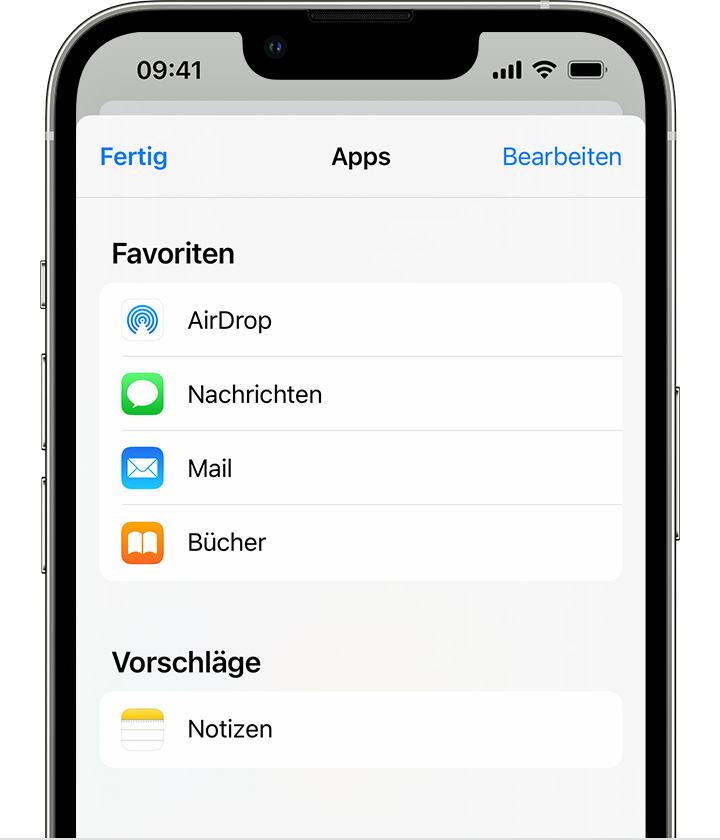
Deine PDF wird geöffnet und automatisch in der Bücher-App gesichert. Du findest sie später im Tab "Bibliothek".
Um auf allen anderen Geräten auf deine Dateien zuzugreifen, stelle sicher, dass du iCloud Drive eingerichtet hast.
Auf deinem Mac eine PDF zur Bibliothek hinzufügen
Öffne Apple Books auf deinem Mac. Suche die gewünschte PDF-Datei im Finder oder auf deinem Schreibtisch, und ziehe die Datei in deine Bibliothek.
Deine PDF ist in der Bücher-App auf jedem iPhone, iPad oder Mac verfügbar, sofern du mit derselben Apple-ID angemeldet bist und iCloud Drive für Bücher aktiviert ist.
Eine PDF in der Bücher-App auf deinem iPhone oder iPad bearbeiten
Wenn du eine PDF bearbeiten oder eine Signatur hinzufügen möchtest, verwende "Markierungen". Um eine PDF auf deinem iPhone umzubenennen, öffne die Bücher-App, und suche die PDF im Tab "Bibliothek". Um die PDF auf deinem iPad zu finden, gehe in der Seitenleiste zur Bibliothek. Tippe dann auf die Taste "Aktionen einblenden" ![]() , und wähle "Umbenennen".
, und wähle "Umbenennen".